电脑Win10系统屏幕一直闪烁如何解决
我们如果在使用win10电脑的时候,发现自己的屏幕一直在闪烁,该怎么办呢?今天小编就告诉大家电脑Win10系统屏幕一直闪烁如何解决。
具体如下:
1. 首先我们打开电脑,然后在桌面选中“此电脑”,右键,在打开的窗口中点击管理选项。
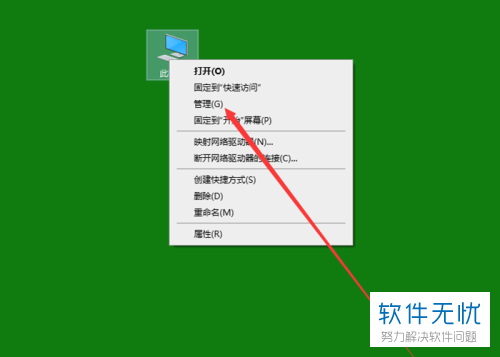
2. 然后就会打开一个如图所示的窗口了,在窗口中我们双击右侧一栏中的 服务和应用程序选项。
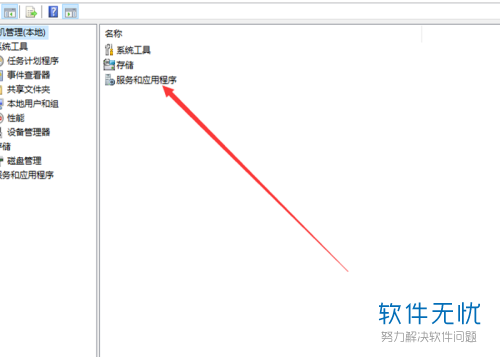
3. 然后在新的窗口中我们对”服务“选项进行双击。

4. 之后就会打开服务窗口了,在窗口中我们找到“Problem Reports and Solutions Control Panel Support”这个选项,点击下面一行中的“停止”选项。
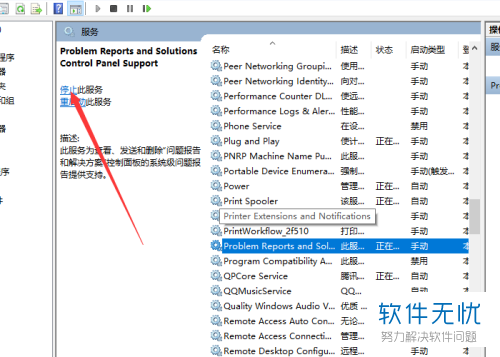
5. 之后我们再在左侧的列表中找到“Windows Error Reporting Service”选项,再点击下方的“停止”选项。

6. 最后我们将该窗口关闭,并对电脑进行重启即可。
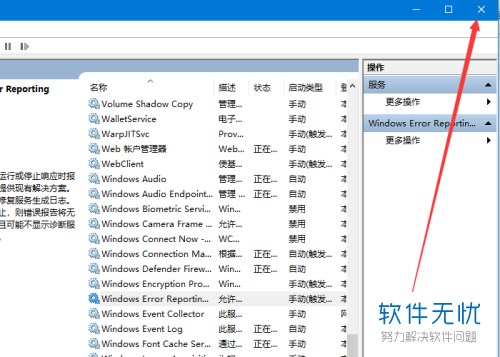
以上就是电脑Win10系统屏幕一直闪烁的解决方法。
分享:
相关推荐
- 【其他】 WPS文字扩展名 04-28
- 【其他】 WPS文字可以一次性删除所有批注内容吗 04-28
- 【其他】 WPS文字校对功能 04-28
- 【其他】 WPS文字间隔距离怎么设置 04-28
- 【其他】 WPS文字间距怎么调整一致 04-28
- 【其他】 WPS文字加框怎么设置 04-28
- 【其他】 WPS文字镜像反转怎么弄 04-28
- 【其他】 WPS文字格式刷怎么用 04-28
- 【其他】 哔哩哔哩漫画怎么更换个人装扮 04-28
- 【其他】 WPS文字滚动播放 04-28
本周热门
-
iphone序列号查询官方入口在哪里 2024/04/11
-
输入手机号一键查询快递入口网址大全 2024/04/11
-
oppo云服务平台登录入口 2020/05/18
-
mbti官网免费版2024入口 2024/04/11
-
fishbowl鱼缸测试网址 2024/04/15
-
outlook邮箱怎么改密码 2024/01/02
-
光信号灯不亮是怎么回事 2024/04/15
-
哪个版本的qq可以无视群禁言 2017/05/05
本月热门
-
iphone序列号查询官方入口在哪里 2024/04/11
-
输入手机号一键查询快递入口网址大全 2024/04/11
-
oppo云服务平台登录入口 2020/05/18
-
mbti官网免费版2024入口 2024/04/11
-
outlook邮箱怎么改密码 2024/01/02
-
苹果官网序列号查询入口 2023/03/04
-
fishbowl鱼缸测试网址 2024/04/15
-
光信号灯不亮是怎么回事 2024/04/15
-
计算器上各个键的名称及功能介绍大全 2023/02/21
-
正负号±怎么打 2024/01/08












